Зарядка...

Инструкции по регистрации вашей компании в Google Maps
С помощью Google My Business вы можете делать следующее:
- Добавьте информацию о своей компании в Google Maps, Search и другие сервисы Google
- Создание профилей компаний в Google или доступ к ним
- Управляйте отображением информации о вашей компании в Google
- За 9 евро в месяц арендуйте виртуальный офис в Малаге, Испания ( ТАРИФЫ)
- Продавайте 448 миллионам европейских клиентов и 33 миллионам европейских компаний, не покидая свой город
- Зарегистрируйте свой бизнес в нашем бизнес-центре в Малаге
Чтобы ваша компания могла появиться в Google, вам необходимо подтвердить свой бизнес-профиль. Чтобы получить дополнительные вопросы о подтверждении профиля, посетите сообщество Google My Business.
Компьютер
Добавить компанию через Google My Business
- На вашем компьютере войдите в Google My Business.
- Войдите в свою учетную запись Google или создайте ее. Затем нажмите Далее.
• Зарегистрируйтесь в домене электронной почты вашей компании, так как эта учетная запись будет для вашего филиала. Введите название вашей компании или филиала. Если у вас есть ветка, вы также можете выбрать ее из предложений, которые появляются при вводе. - Введите адрес вашей компании или филиала. Затем нажмите Далее.
• Мы также можем попросить вас поставить маркер на карту, чтобы указать местонахождение компании или филиала компании. Если у вашей компании нет физического местонахождения, но она работает в зоне обслуживания, вы можете включить эту зону. Затем нажмите Далее. - Выберите, как ваша компания будет отображаться на Google Maps.
• Если вы обслуживаете клиентов по своему служебному адресу:
a) Введите свой служебный адрес.
б) Щелкните Далее. Если вы также обслуживаете клиентов за пределами этого адреса, у вас есть возможность указать свои зоны обслуживания.
• Если вы не обслуживаете клиентов по адресу своей компании:
a) Введите свой служебный адрес.
б) Внизу нажмите Я доставляю продукты и предлагаю услуги своим клиентам > Далее.
c) Укажите зоны обслуживания и нажмите Далее. - Найдите категорию бизнеса и выберите ее. Затем нажмите Далее.
- Введите номер телефона или адрес веб-сайта вашей компании и нажмите Готово.
• Вы также можете создать веб-страницу с помощью Picasso Business Center. Мы рекомендуем указывать номер телефона или страницу магазина для каждого местоположения, а не для одного центра обработки вызовов. - Выберите вариант подтверждения. Мы рекомендуем вам просмотреть информацию, прежде чем проверять ее.
• Чтобы проверить данные о своей компании на месте, найдите красный баннер вверху и нажмите Подтвердить сейчас.
• Чтобы подтвердить данные о своей компании позже, нажмите Подтвердить позже > Позже.
• Если у вас нет разрешения на управление профилем компании в филиале, найдите человека в вашей организации, у которого оно есть, и продолжите процесс.
☆ Совет: если вы видите страницу с заголовком "Этот токен уже был востребован", нажмите Запросить доступ. Затем следуйте инструкциям, чтобы заявить права на бизнес.
Добавить компанию через Google Maps
- На компьютере войдите в Google Maps.
- Вы можете добавить свою компанию тремя способами:
• Введите адрес в строку поиска. В профиле компании слева нажмите Добавить компанию.
• Щелкните правой кнопкой мыши в любом месте карты. Затем нажмите Добавить свою компанию.
• В левом верхнем углу нажмите Меню > Добавить компанию. - Чтобы завершить регистрацию в Google My Business, следуйте инструкциям на экране.
Заявите о своем бизнесе через Google Maps
- На компьютере откройте Google Maps.
- В строке поиска введите название компании.
- Щелкните название компании и выберите правильную.
- Нажмите Заявить права на эту компанию > Управлять сейчас.
• Чтобы выбрать другую компанию, щелкните Я владелец или менеджер другой компании. - Выберите вариант подтверждения и следуйте инструкциям на экране.
Телефоны Android
Добавить компанию через Google My Business
- На телефоне или планшете Android откройте приложение Google My Business
- Войдите в учетную запись Google, которую вы хотите использовать для управления своим бизнесом.
• Чтобы добавить свою первую компанию в Google, нажмите Продолжить.
• Чтобы добавить другую компанию в Google:
a) Нажмите Еще в меню, а затем название компании, чтобы увидеть список всех местоположений в вашей учетной записи.
б) Прокрутите и выберите Добавить + > Добавить местоположение. - Введите название и информацию о вашей компании и примите Условия использования.
- Коснитесь Продолжить.
☆ Примечание: Если на экране появляется сообщение о том, что кто-то другой подтвердил информацию о компании, запросите право собственности на профиль компании.
Добавить компанию через Google Maps
- На телефоне или планшете Android откройте приложение Google Maps
- Найдите свою компанию и выберите нужную.
- Прокрутите вниз > нажмите Заявить права на эту компанию
Заявите о своем бизнесе через Google Maps
- На телефоне или планшете Android откройте приложение Google Maps
- В строке поиска щелкните название компании и выберите правильную.
- В бизнес-профиле коснитесь Заявить об этой компании > Я владею этой компанией или управляю ею.
• Чтобы выбрать другую компанию, коснитесь Я владелец или менеджер другой компании. - Выберите вариант подтверждения и следуйте инструкциям на экране.
Телефоны iPhone и iPad
Добавить компанию через Google My Business
- На вашем iPhone или iPad откройте приложение Google My Business
- Войдите в учетную запись Google, которую вы хотите использовать для управления своим бизнесом.
• Чтобы добавить свою первую компанию в Google, нажмите Продолжить.
• Чтобы добавить другую компанию в Google:
a) Нажмите Еще в меню, а затем название компании, чтобы увидеть список всех местоположений в вашей учетной записи.
б) Прокрутите и выберите Добавить + > Добавить местоположение. - Введите название и информацию о вашей компании и примите Условия использования.
- Коснитесь Продолжить.
☆ Примечание: Если на экране появляется сообщение о том, что кто-то другой подтвердил информацию о компании, запросите право собственности на профиль компании.
Добавить компанию через Google Maps
- На iPhone или iPad откройте приложение Google Maps
- Найдите свою компанию и выберите нужную.
- Прокрутите вниз > нажмите Заявить права на эту компанию
Заявите о своем бизнесе через Google Maps
- На iPhone или iPad откройте приложение Google Maps
- В строке поиска щелкните название компании и выберите правильную.
- Нажмите Заявить права на эту компанию > Я владею этой компанией или управляю ею.
• Чтобы выбрать другую компанию, коснитесь Я владелец или менеджер другой компании. - Выберите вариант подтверждения и следуйте инструкциям на экране.